Электронными таблицами пользуется практически каждый человек. Кто-то просто заносит туда информацию о расходах и доходах, а кто-то выполняет сложные вычисления. Если есть доступ к компьютеру, то заполнять ячейки не составляет труда – достаточно установить соответствующую программу или воспользоваться онлайн-сервисом. А вот в случае со смартфоном ситуация немного сложнее, так как не каждое устройство поддерживает работу с таблицами. Что же, давайте разбираться, чем открыть XLS на Андроиде.
Как открыть XLS на Android?
Как правило, современные телефоны уже по умолчанию позволяют открывать разные файлы и документы, в том числе электронные таблицы. Вам нужно нажать по конкретному объекту, а затем выбрать оптимальное приложение. А если такой возможности нет, то необходимо просто установить на телефон специальную программу. О самых качественных утилитах мы постараемся рассказать вам далее.
Microsoft Excel
Привыкли работать с электронными таблицами в программе Excel на компьютере? Да, это удобное приложение, но установить его можно и на телефон, причем полностью бесплатно. Для этого используется стандартный магазин Google Play. Когда значок утилиты появился на рабочем столе смартфона, пришло время открыть программу и наконец-то просмотреть нужный файл. Чтобы не допустить ошибок, предлагаем обратить внимание на пошаговое руководство:
- Выполняем авторизацию в сервисе или пропускаем этот шаг, выбрав «Войти позже». Благодаря синхронизации вы сможете получить доступ к файлам из любой точки мира, достаточно всего лишь подключиться к интернету. Также данная опция позволит не потерять важные документы в случае системного сбоя.
- Соглашаемся с условиями использования приложения.
- Переходим во вкладку «Открыть», затем выбираем «Это устройство» и находим нужную таблицу. Если возникли проблемы, то вы можете вручную посетить папку, где находится конкретный файл XLS. Также посмотреть документ можно и другим способом. Для этого переходим в проводник смартфона, нажимаем по определенной таблице, а затем в появившемся окошке выбираем приложение Excel.
- Помимо просмотра вы можете и редактировать определенные файлы. Например, удалять ячейки или изменять цвет заливки. Функционал почти такой же, как и в программе для компьютеров.
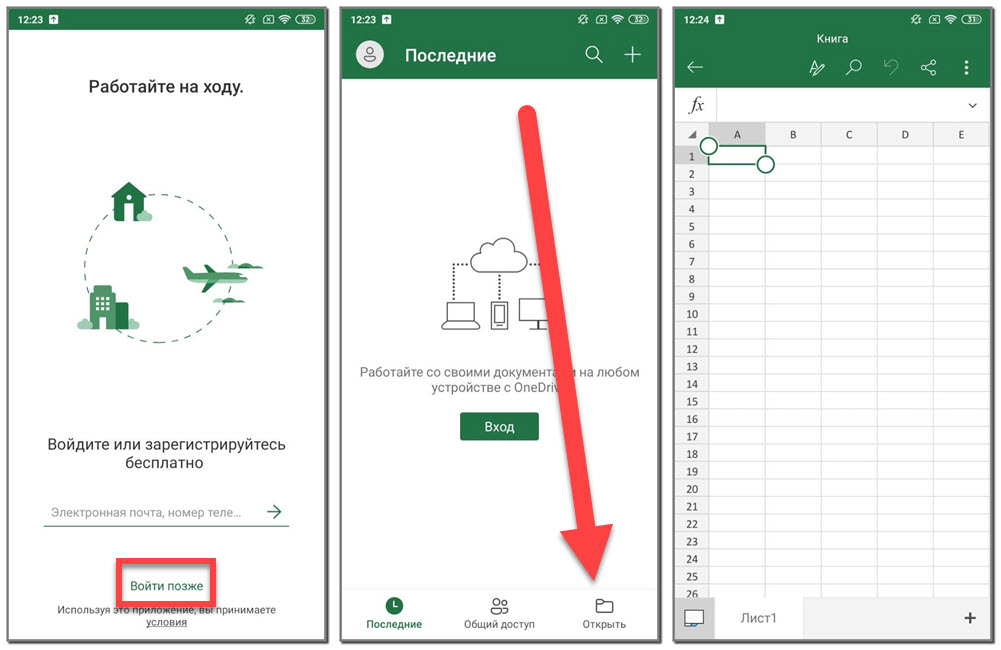
Как видите, Microsoft Excel – это простое приложение, которое можно использовать даже без авторизации. Оно не занимает много памяти, а работать с таблицами в нём довольно-таки удобно.
Google Таблицы
У компании Google достаточно много разных сервисов, которые используются для работы с известными типами данных. В том числе разработчики позаботились о создании программы, предназначенной для редактирования электронных таблиц. Главное её преимущество – возможность автоматической синхронизации данных. Допустим, вы создали определенный документ на компьютере, а после хотите открыть его на смартфоне. Тогда достаточно выполнить авторизацию в своем аккаунте на телефоне, а затем просто выбрать конкретную таблицу. Но вы также можете просматривать файлы, сохраненные в памяти устройства. Вот как это сделать:
- Открываем приложение. По умолчанию уже будет выполнен вход в используемый на смартфоне аккаунт Google.
- Нажимаем по значку папки, расположенному возле строки поиска в верхней части экрана.
- Выбираем «Память устройства».
- Находим нужную таблицу, а затем просто её открываем.
- Как и в случае с предыдущей программой, вы можете вносить определенные правки. Например, удалять лишние столбцы и заполнять ячейки. Все изменения автоматически будут сохраняться, так что вы сможете в будущем открыть конкретную таблицу с компьютера.
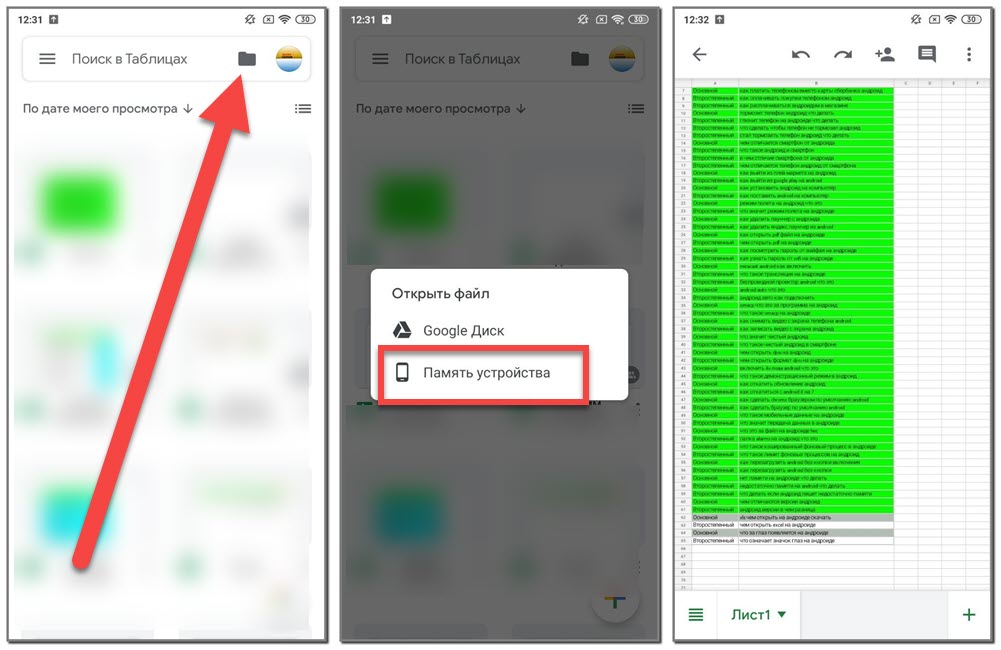
Приложение работает со всеми форматами электронных таблиц, сохраненными в формате XLS. Но в любом случае взаимодействовать с такими файлами гораздо удобнее с ПК.
Итак, мы рассмотрели, чем открыть XLS на Андроиде. Какую программу использовать – решать только вам. Если знаете более качественные и интересные приложения, то пишите их названия в комментариях!









